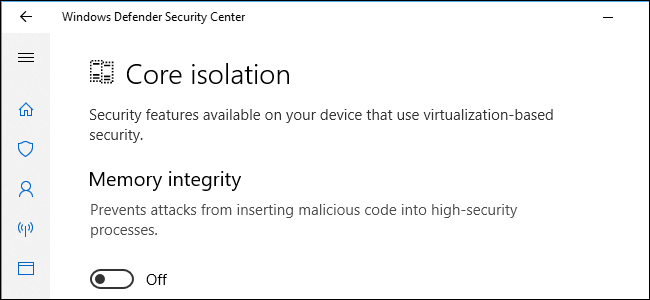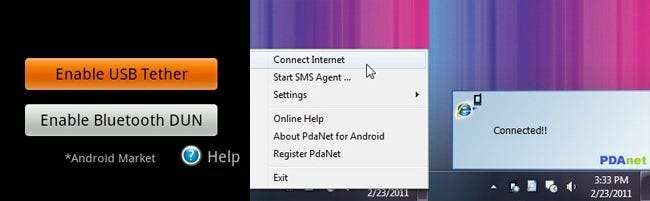
Якщо плани мобільної точки доступу / модемного зв'язку вашого оператора стільникового зв'язку занадто дорогі, пропустіть їх і підключіть телефон до комп’ютера, не перевищуючи щомісячний рахунок. Читайте далі, щоб побачити, як ви можете набрати безкоштовний мобільний Інтернет.
Нещодавно ми отримали лист від читача How-To Geek із проханням допомогти зв’язати телефон Android з ноутбуком, щоб уникнути пограбування на шосе, на якому наполягав їхній оператор стільникового зв’язку:
Шановний Geek,
Нещодавно я дізнався, що моя компанія, що продає мобільні телефони, платить 30 доларів на місяць за використання вашого смартфона як модему передачі даних. Це обурлива ціна, коли я вже плачу додаткову плату в розмірі 15 доларів на місяць лише тому, що вони наполягають, що, оскільки у мене є смартфон, мені потрібен тарифний план, оскільки я буду використовувати набагато більше даних, ніж інші користувачі. Вони очікують, що я заплачу суму, яка складає 45 доларів на місяць, лише за те, щоб випадково серфінгувати та перевіряти електронну пошту, не виходячи зі свого ноутбука, а не набагато менший екран смартфона! Напевно є якась робота? У мене на ноутбуці встановлена ОС Windows 7, і у мене є телефон Android з ОС Android 2.2. Допоможіть!
З повагою,
Немає подвійного занурення!
Ну Подвійне занурення, це почуття, з яким ми можемо сильно пов'язати, оскільки багато хто з нас у штаті перебувають у подібній ситуації. Абсурдно, що стільки компаній стягує з вас плату за використання з’єднання для передачі даних на телефоні, за який ви вже платите. Якщо ви передаете Pandora на телефон або ноутбук, наприклад, немає різниці у використанні пропускної здатності.
На щастя, у нас є рішення для вас. Це не так, як у пиві, але коштує лише 16 доларів, що лише за перший рік використання заощадить 344 долари. Давайте розпочнемо!
Що вам знадобиться
Щоб підключити телефон до ноутбука як модем передачі даних, без необхідності викорінювати пристрій, вам знадобляться такі речі:
- Ваш телефон Android
- Ваш ноутбук, нетбук або настільний комп’ютер, який ви хочете пов’язати
- Синхронізуючий кабель USB для вашого телефону Android
- Копія PdaNet для вашого телефону Android
- Копія PdaNet для вашого комп’ютера
PdaNet коштує $ 15,95 і постачається з безкоштовною пробною версією. Ви можете продовжувати використовувати його необмежено довго, але після закінчення пробного періоду ви більше не зможете відвідувати захищені веб-сайти. Якщо ви просто використовуєте прив’язку для обману під час перерви на роботі, можливо, вам ніколи не доведеться модернізувати. Для перевірки електронної пошти, банківських веб-сайтів, покупок та інших захищених програм, однак, варто оновити ліцензію.
Примітка: Хоча для цього підручника ми використовуємо пристрій Android та машину Windows, PdaNet доступний для різноманітного набору пристроїв. Ви можете отримати мобільний компонент PdaNet для телефонів Android, iPhone, BlackBerries, телефонів Windows Mobile і навіть Palm OS. Компонент робочого столу доступний як для Windows, так і для Mac OS X. Наступні кроки налаштування повинні легко транслюватись у різні комбінації мобільних та настільних компонентів.
Встановлення PdaNet на ваш пристрій Android
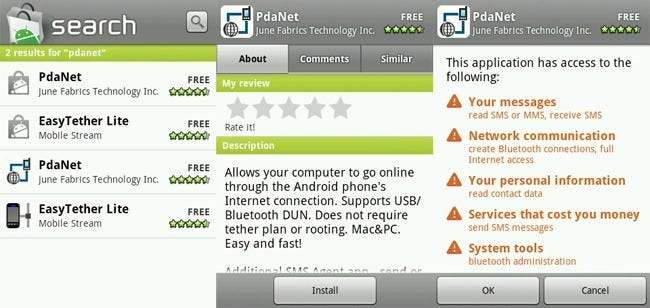
По-перше, шукайте на Android Market PdaNet (якщо вам цікаво, чому в нашому пошуку на ринку є копії результатів пошуку, це таємниця, яку найкраще залишити для інженерів Google). Якщо можливо, що в майбутньому з’являться додатки з подібною назвою, обов’язково встановіть програму від June Fabrics Technology Inc.
Вперед і запустіть програму, як тільки вона закінчиться встановлення.
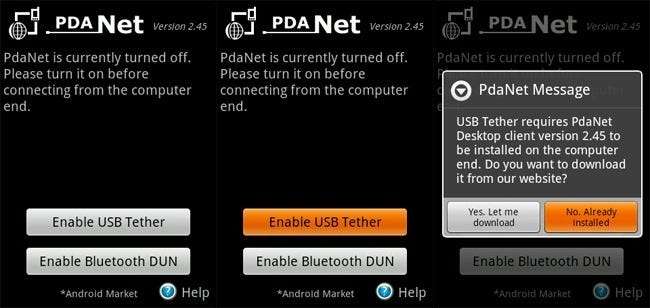
Натисніть «Увімкнути USB-модем», щоб увімкнути його. Ви також можете підключити бездротовий модем за допомогою Bluetooth, але ми поки що це пропускаємо. Bluetooth може бути настільки вибагливим, що ми не хочемо, щоб ви занурилися, намагаючись з’ясувати, чому ваш Bluetooth-зв’язок діє. Коли ви вмикаєте його вперше, вам буде запропоновано, як видно з останньої панелі, завантажити програмне забезпечення для робочого столу. Це зручно для тих випадків, коли ви застрягли без будь-якого Інтернету, але Інтернету на телефоні потрібно завантажити та перенести програму на комп’ютер. У нашому випадку ми натиснули Ні, оскільки комп’ютер, який ми налаштовуємо, вже має доступ до Інтернету, і ми можемо таким чином завантажити настільну програму.
Встановлення PdaNet на робочому столі
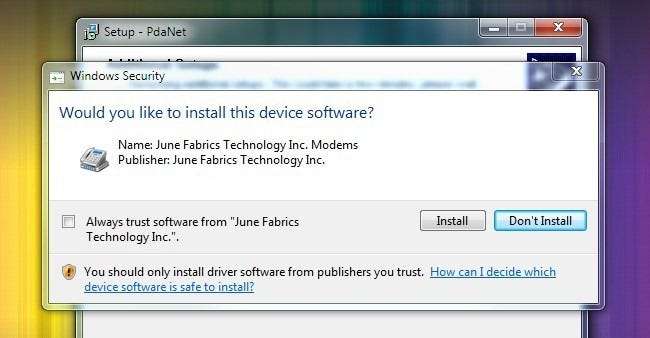
Встановлення програмного забезпечення для робочого столу відбувається досить просто і не вимагає конфігурації. Однак є кілька речей, на які слід звернути увагу.
Якщо на вашому комп’ютері є набір інструментів розробки Android (як і у вас, якщо ви дотримувались наш посібник з дистанційного керування та перегляду вашого телефону Android ) ви натрапите на дві потенційні помилки. Якщо працює abd.exe, вам доведеться вбити процес за допомогою диспетчера завдань. Ви також отримаєте сповіщення, що на комп’ютері вже встановлені драйвери Android. У разі сумнівів перезапишіть драйвери новими від PdaNet, щоб забезпечити правильне підключення до Інтернету. Після встановлення ви побачите піктограму PdaNet у куті.
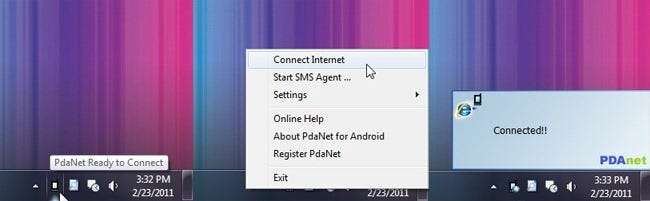
Він повинен автоматично під’єднуватися, коли ви підключаєте телефон (з увімкненим модемом USB) до комп’ютера. Якщо ні, клацніть правою кнопкою миші на піктограмі та виберіть Підключіть Інтернет . Успіху!
Є хакер для Android, яким можна поділитися? Давайте почуємо про це в коментарях. Хочете знати, як щось зробити на своєму телефоні Android? Ми хочемо про це також почути.